
Отже, у вас виникла необхідність у використанні веб-камери, а ви не знаєте, куди натиснути і що зробити, щоб вона запрацювала? Тоді ця інструкція спеціально для вас.
Апаратний запуск
Спершу перевірте клавіші вашого ноутбука. Можливо, що натиснувши клавішу або комбінацію (наприклад, Fn+F10), ви можете запустити роботу веб-камери. На всіх ноутбуках у ряді F-клавіш є спеціальні позначення тієї чи іншої клавіші. Цілком ймовірно, що там буде значок камери.

Або ця клавіша може бути винесена окремо, в ряд з клавішами харчування, гучності і Wi-Fi.
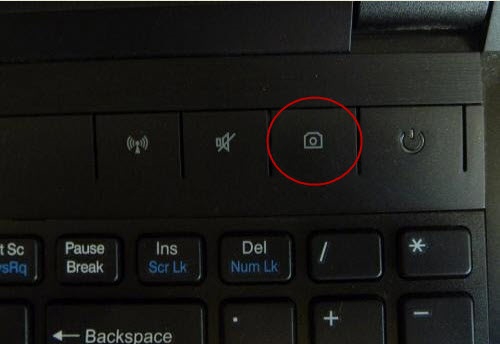
Така клавіша є далеко не у кожного ноутбука, тому якщо ви її не знайшли, то використовуйте інші способи.
Включення через програми
Якщо ви не переустановлювали операційну систему і не видаляли встановлені програми, пов’язані з веб-камерою, то найімовірніше, що необхідний софт для використання камери був встановлений. Відповідно, вам залишиться тільки почати нею користуватися.
Щоб перевірити, чи існує у вас ця програма, натисніть «Пуск» і в полі пошуку («Знайти програми та файли») пропишіть Webcam. Якщо ваш ноутбук знайде яку-небудь програму, пов’язану з камерою, то сміливо запускайте її. Швидше за все, це і є фірмова програма-драйвер, яка дає можливість здійснювати фото— і відеозйомку, використовувати різні ефекти і налаштувати веб-камеру. Інтерфейс таких програм різний, тому поради по використанню програми ви можете знайти на сайті чи форумі виробника, але зазвичай вдається розібратися самостійно.
Іноді веб-камера може працювати і без цієї програми. Якщо у вас є Skype, то перевірити веб-камеру на працездатність можна так:
• запустити програму;
• відкрити налаштування;
• у розділі «Основні» вибрати «Налаштування відео»;
• зображення має з’явитися, або над полем з зображенням можна вибрати назву веб-камери самостійно.
Ну а в тому випадку, якщо оригінальну програму ви з якихось причин не можете знайти або встановити, то завжди можна універсальним безкоштовним софтом. Для цього є програми ManyCam і WebCamMax. Вони також можуть робити фото— та відео, налаштувати веб-камеру і використовувати різні ефекти для зйомки.
Не включається веб-камера?
Якщо з якоїсь причини веб-камера не працює, то найімовірніше винен драйвер, а точніше його відсутність або некоректна робота. Як вирішити цю проблему:
• натискаємо «Пуск»;
• знаходимо «Панель управління»;
• вибираємо «Обладнання і звук» (тип перегляду «Категорія»);
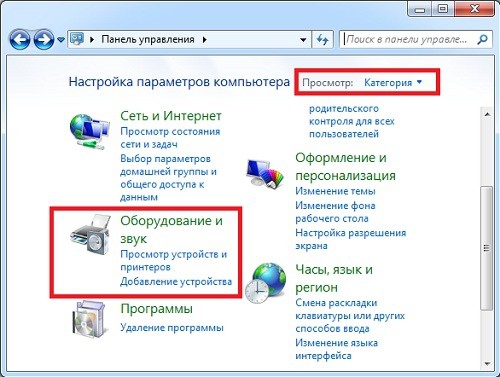
• в розділі «Пристрої та принтери» вибираємо «Диспетчер пристроїв»;
• знаходимо пункт «Пристрої обробки зображень», розгортаємо його, натиснувши на стрілочку і перевіряємо, чи немає знака оклику в жовтому трикутнику поруч із пристроєм;
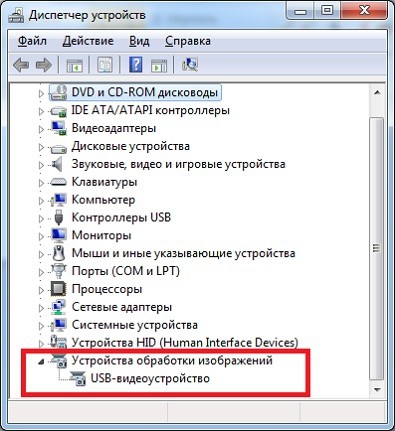
• якщо він є, натискаємо по влаштуванню правою кнопкою миші і вибираємо «Задіяти» (це означає, що на даний момент веб-камера вимкнена. Якщо ж замість пункту «Задіяти» є тільки «Відключити», то значить веб-камера вже працює, але некоректно). У разі, якщо пункту «Задіяти» ні, вибираємо «Оновити драйвери».
Якщо оновити драйвери в автоматичному режимі не вдалося, значить доведеться зайти на сайт виробника ноутбука і в розділі «Підтримка» або «Драйвера» відшукати драйвер для веб-камери своєї моделі ноутбука. Скачавши потрібний драйвер і встановивши його, можна почати використовувати веб-камерою (або установник попросить перезавантаження ПК, після якої можна буде почати роботу з камерою).
Якщо в пункті «Пристрої обробки зображень» Диспетчера пристроїв ви не знайшли нічого, пов’язаного з вашої веб-камерою, загляньте в розділ «Інші пристрої», можливо, цей пункт знаходиться там.


